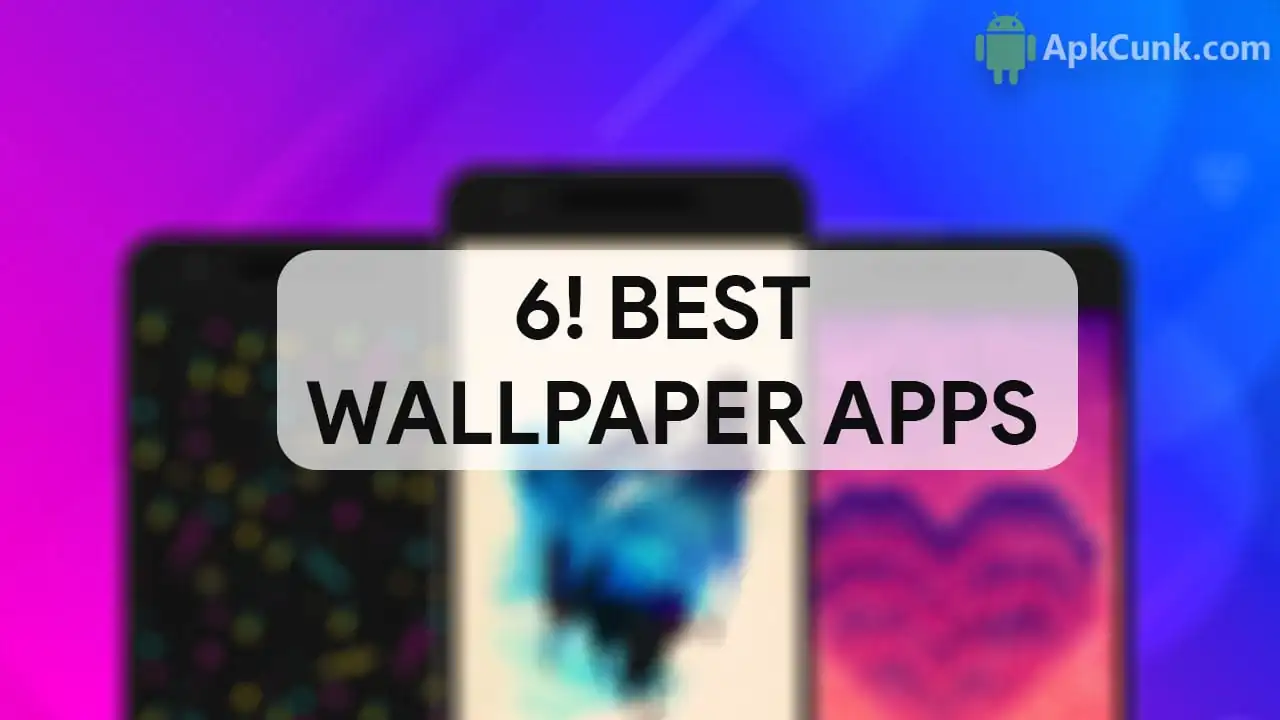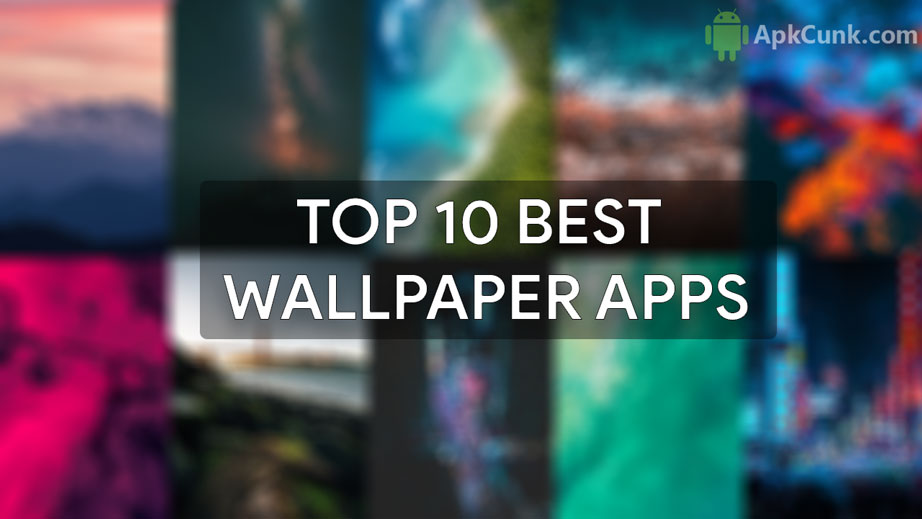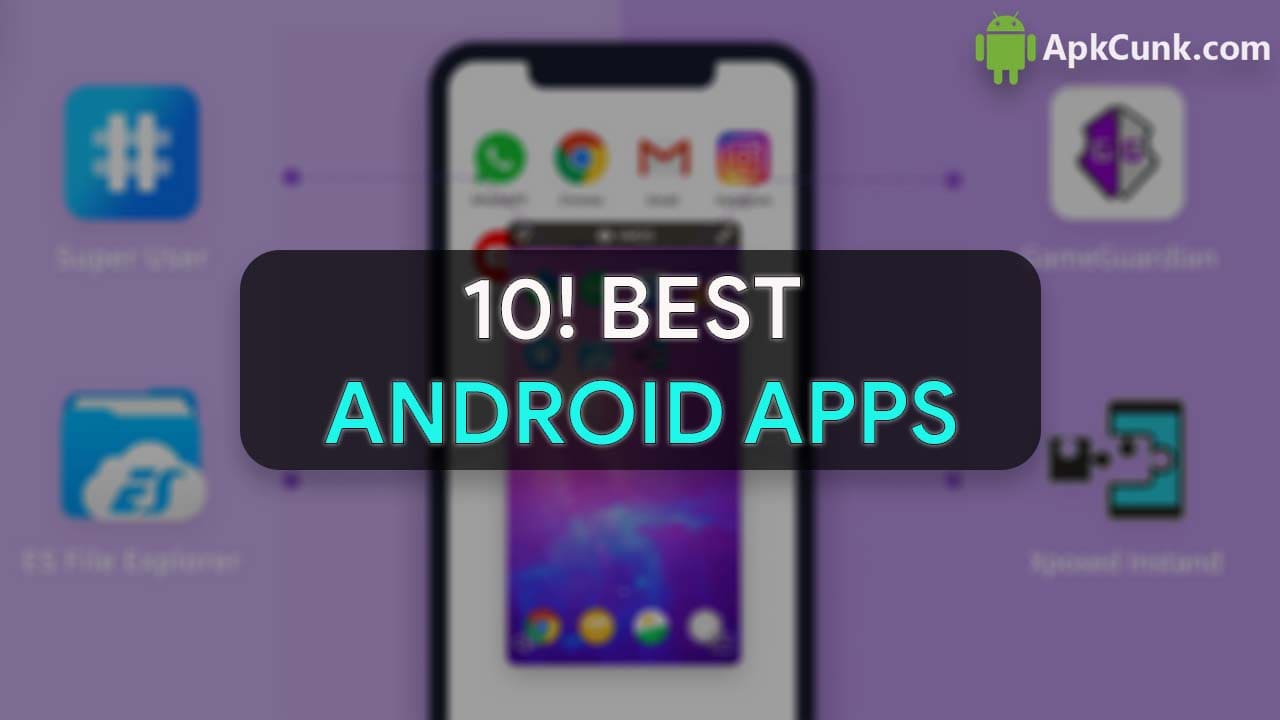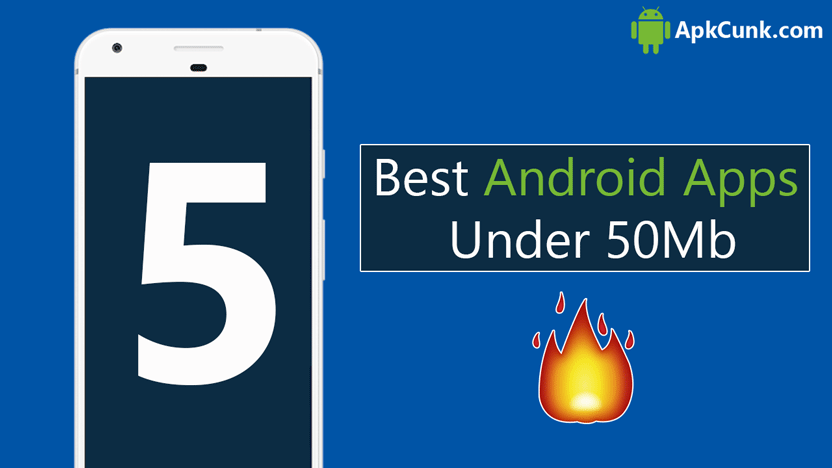Vuoi sapere Come abilitare la modalità oscura su Google Chrome Android, allora questo articolo fa per te? Nell'articolo di oggi, mostrerò la procedura passo passo per abilitare la modalità oscura su Google Chrome per Android.
La modalità oscura è finalmente disponibile su Google Chrome per Android, sì è vero. Il tema scuro sembra fantastico in cromo; funziona alla grande. Inoltre, il tema scuro consente di risparmiare batteria e ti aiuta di notte durante la navigazione in Internet.
E in questo articolo, ti mostrerò come abilitare la modalità oscura in Google Chrome per Android. Quindi iniziamo.
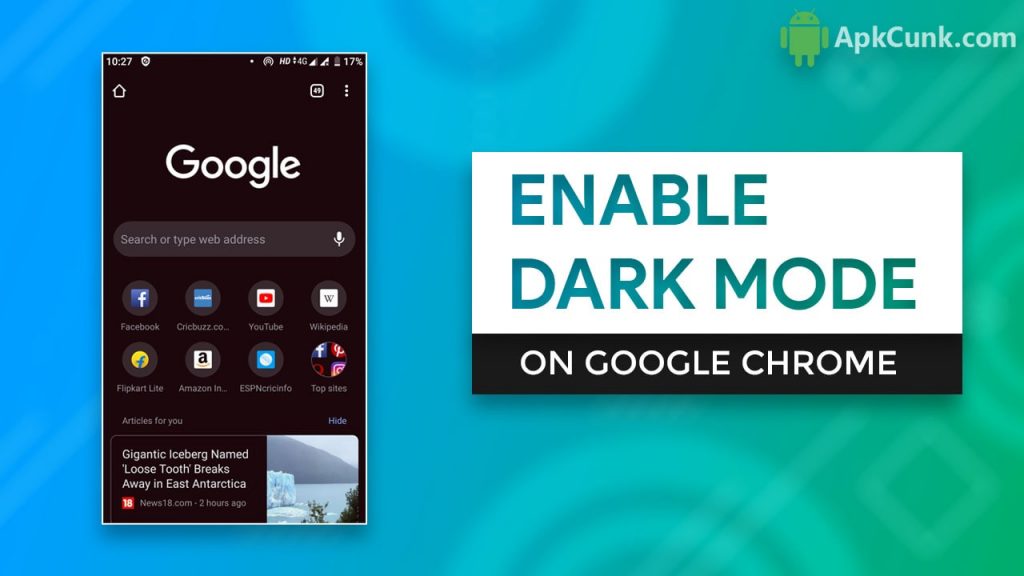
Passaggi per abilitare la modalità oscura su Google Chrome
Passo 1. Innanzitutto, assicurati che Google Chrome sia completamente aggiornato dal Play Store. Assicurati che sia sulla versione 74, quindi sei a posto per continuare, basta digitare
chrome :/ / flags
Nel barra degli indirizzi e fare clic su di esso. Questo ti porterà alla pagina delle funzionalità sperimentali di Google Chrome, è qui che avviene tutta la magia.
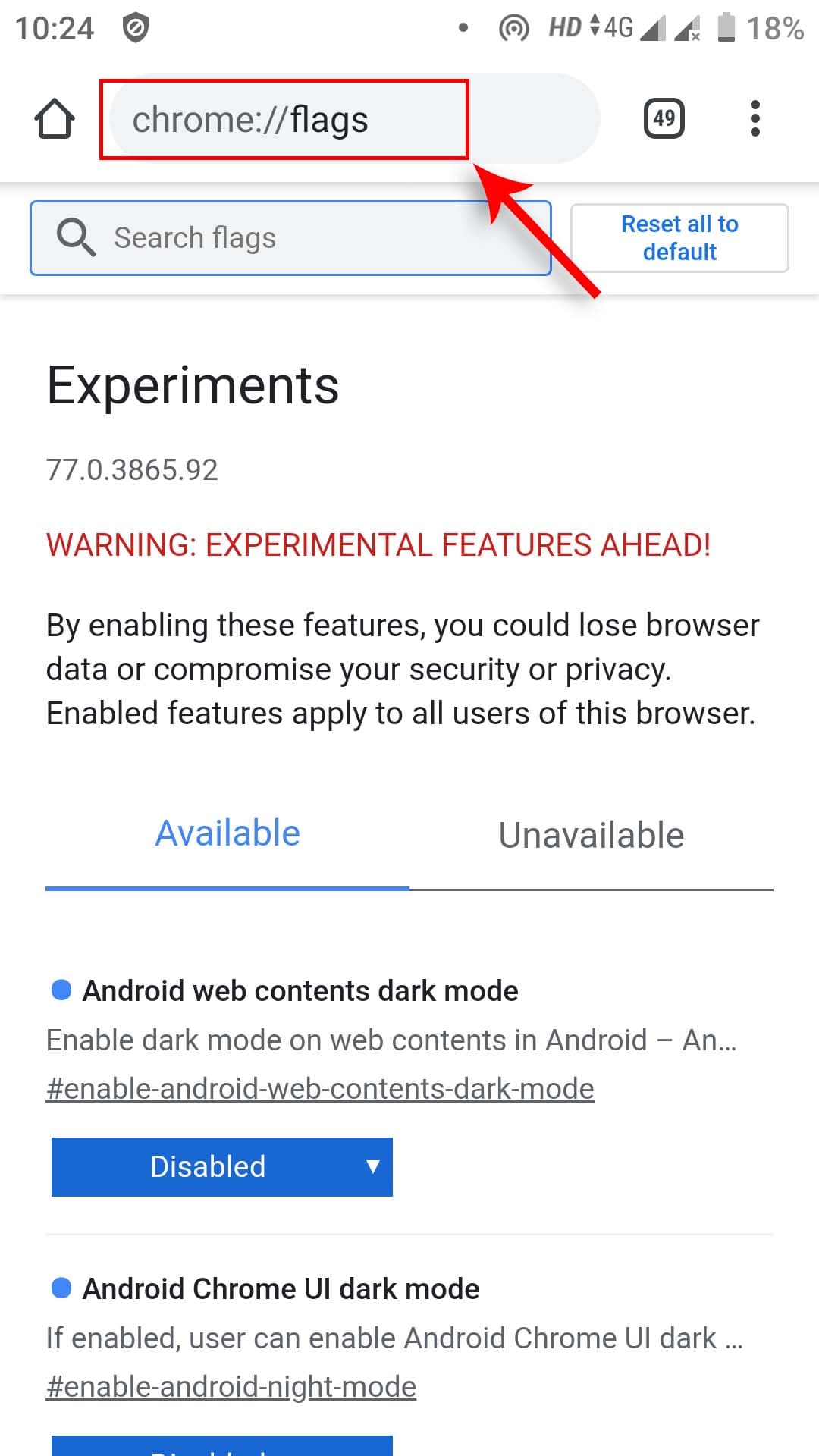
Passo 2. Solo ricercare "Modalità scura" nella barra di ricerca e lì troverai due opzioni, "Modalità oscura contenuti Web Android" e "Modalità oscura dell'interfaccia utente di Chrome per Android".
Passo 3. Adesso cambia "Modalità oscura dell'interfaccia utente di Chrome per Android" abilitato, e ora devi farlo rilancio Chrome.
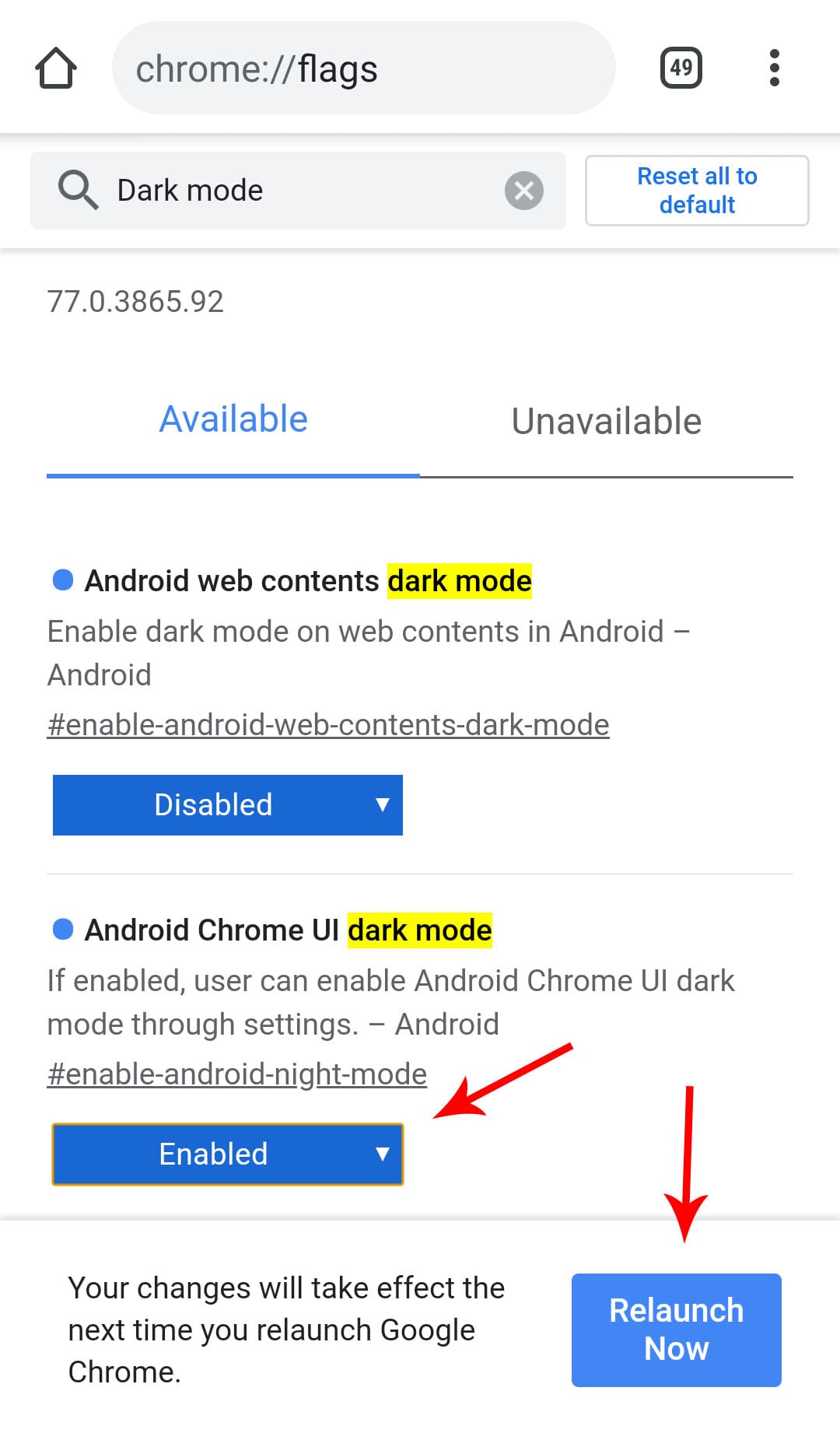
Passo 4. Dopo aver riavviato Chrome un paio di volte. Vai a impostazioni, e ci troverà Modalità scura. Fare clic su di esso e fare clic sulla modalità oscura per abilitarla.
Passo 5. Questo è tutto, hai abilitato con successo la modalità oscura su Google Chrome.
Questa è la modalità oscura non è così sorprendente
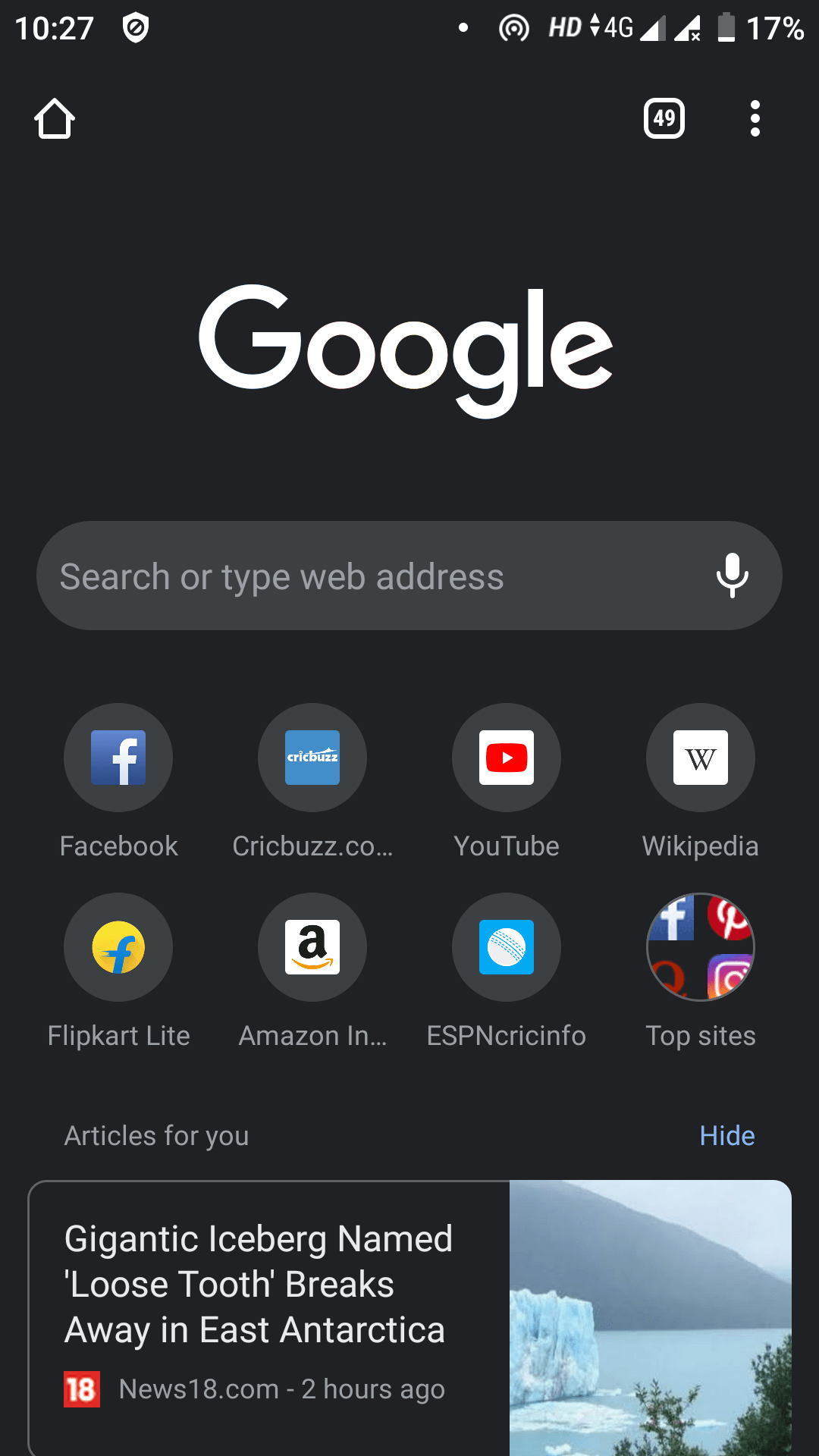
Questo è molto adatto ai tuoi occhi e ti aiuta a utilizzare facilmente Google Chrome di notte. Inoltre, se desideriamo che tutti i tuoi contenuti web, compresi i siti web, diventino oscuri, puoi abilitare "Modalità oscura dei contenuti Web Android".
Abilitalo per fare clic su di esso e fare clic su abilita ora dobbiamo Riavvia Chrome. Ora vedrai che l'intera interfaccia utente dei contenuti web è cambiata in Google Dark. Tutti i tuoi siti web si oscureranno.
Come ti ho detto, non è perfetto. Come puoi vedere, tutte le immagini non sembrano grandiose. Questo è un lavoro in corso, ma è significativamente meglio che non avere alcuna modalità oscura.
Le parole finali
Quindi questo è tutto su come farlo Abilita la modalità oscura su Google Chrome per Android. Se trovi utile questo articolo, non dimenticare di condividere il tuo prezioso feedback. Inoltre, se riscontri problemi, faccelo sapere nella sezione commenti.